Come proteggere l’udito con l’iPhone, vediamo le possibilità
Reading Time: 3 minutesUsate le cuffie per ascoltare musica e guardare video sul vostro iPhone? Se è così, ora potete monitorare i livelli audio delle vostre cuffie direttamente dal vostro dispositivo, senza installare alcuna app di terze parti. Scopriamo dunque come proteggere l’udito con l’iPhone utilizzando il misuratore di decibel.
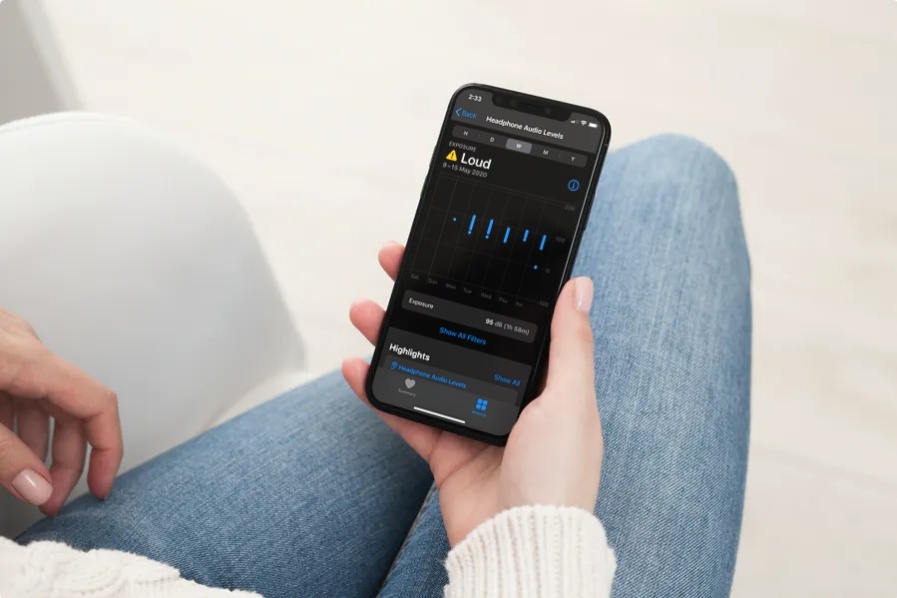
Nelle versioni moderne dell’app Salute di Apple, è possibile monitorare i livelli audio delle cuffie e i livelli sonori dell’ambiente circostante. Questo può aiutarti a proteggere il tuo udito fornendoti dati su quanto a lungo e spesso sei esposto a un volume elevato mentre consumi i media attraverso le tue cuffie. I livelli di rumore sono misurati in decibel (dB) e i suoni sono generalmente considerati forti quando superano gli 80 decibel.
Se siete interessati a capire i livelli audio a cui siete esposti usando il vostro smartphone, continuate a leggere.
Come proteggere l’udito con l’iPhone, usiamo il misuratore di decibel
Assicuratevi che il vostro iPhone abbia iOS 13 o successivo prima di andare avanti con la procedura, poiché le versioni precedenti non supportano la funzionalità. Questa funzione funziona solo con alcune cuffie, ma si può provare con EarPods cablate, AirPods, AirPods Pro, e cuffie Beats, tra le varie supportate.
Ora, senza ulteriori indugi, diamo un’occhiata ai passaggi necessari:
- Aprite l’app “Salute” che è preinstallata sul vostro iPhone.

- Se vi trovate nella pagina di riepilogo quando aprite l’app, toccate “Sfoglia” situato nella parte inferiore.
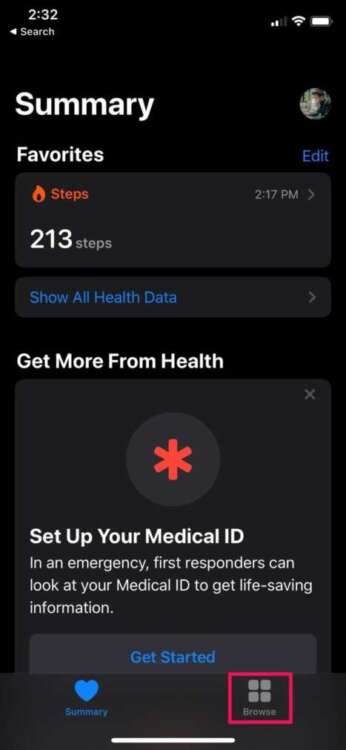
- Nel menu Sfoglia, scegliete “Udito” come mostrato nello screenshot qui sotto.
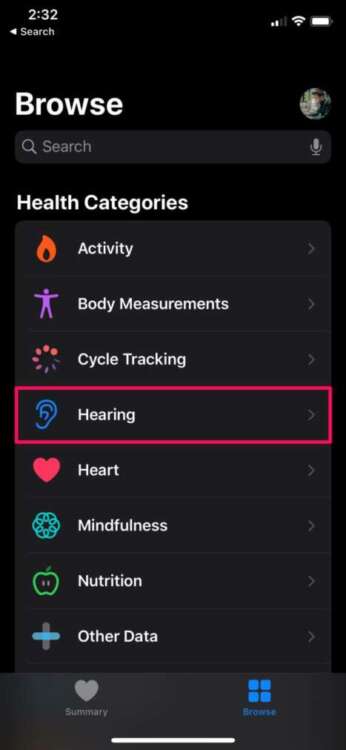
- Qui, noterete “Headphone Audio Levels” proprio in cima. Apple classifica questo come “OK” o “Loud”. L’esposizione a lungo termine a livelli audio inferiori a 80 dB è considerata “OK” e qualsiasi cosa al di sopra è considerata “Loud” (ovvero forte). Toccate ora “Headphone Audio Levels” per visualizzare altri dati.
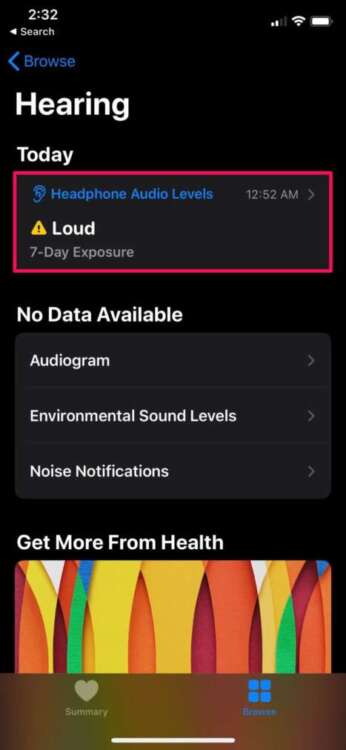
- Qui, sarete in grado di vedere il livello medio di esposizione al rumore misurato in decibel. Considerando che generalmente ascoltiamo la musica a tutto volume, questi dati sembrano abbastanza accurati. Potete toccare “Esposizione” per visualizzarlo nel grafico.
E questo è tutto, ora sapete come monitorare i vostri livelli audio direttamente dal vostro iPhone.
Scorrendo verso il basso nello stesso menu, sarete in grado di visualizzare i vostri livelli audio medi in cuffia su base giornaliera e settimanale. Questi dati vengono inviati automaticamente all’app salute dalle tue cuffie.
Conclusioni
Per quanto riguarda la compatibilità, Apple sostiene che le misurazioni sono più accurate quando si utilizzano AirPods o cuffie Beats. Anche se potreste provarlo con le vostre cuffie cablate, comprese le EarPods, questi dati potrebbero non essere così accurati. L’audio riprodotto attraverso queste cuffie e gli altoparlanti collegati via cavo sono semplicemente stimati in base al volume del vostro dispositivo.
Se possedete un Apple Watch, potete accoppiarlo con il vostro iPhone. Potrete impostare l’app Rumore per inviare automaticamente i livelli di suono del vostro ambiente all’app Salute. Tuttavia, questa funzione richiede che l’Apple Watch esegua watchOS 6 o successivo.
Parlando di livelli audio, si può anche fare in modo che gli AirPods suonino più forte, ma si fate attenzione al livello dei decibel, se scegliete di farlo.
Siete riusciti a sfruttare il misuratore di decibel integrato per monitorare i livelli audio delle tue cuffie dal vostro iPhone? Quali risultati avete ottenuto? Ricordatevi che per qualsiasi curiosità o se avete dei suggerimenti, potete lasciarci un commento nel box qui sotto.
[Via]



